方法一、驱动故障导致分辨率不正常
1、找到系统中的“这台电脑”图标;
2、选中“这台电脑”并点击鼠标右键,再点击“管理”选项;

3、接下来在计算机管理界面的左窗格选择“设备管理器”选项;
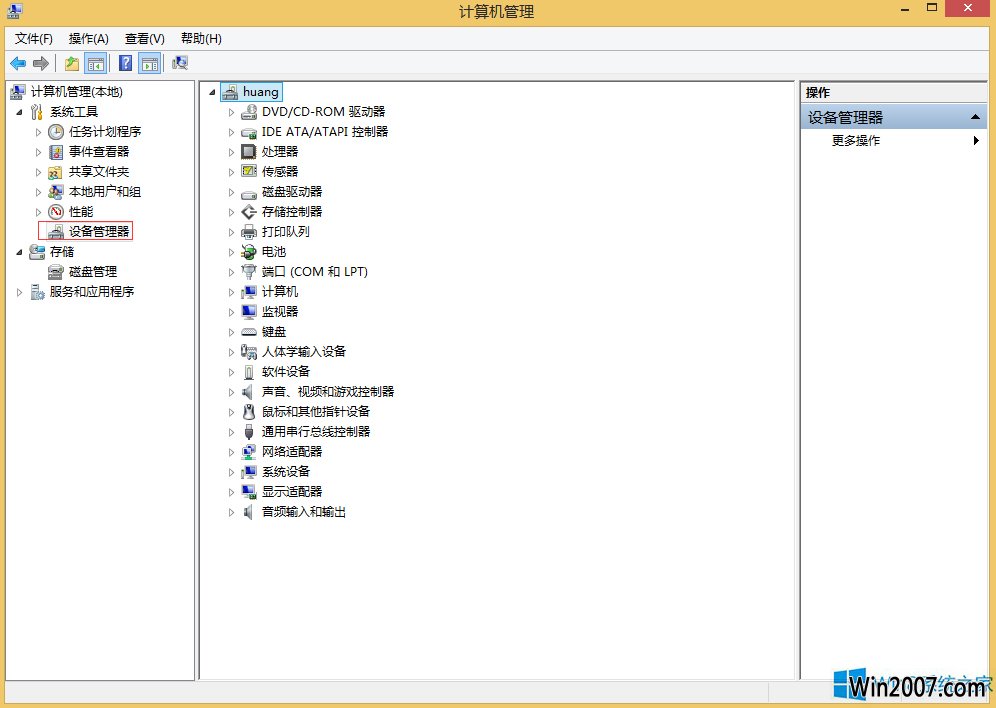
4、然后在右窗格中点击“显示适配器”,检查是否有叹号或者问号,如果有说明显卡驱动不正常;
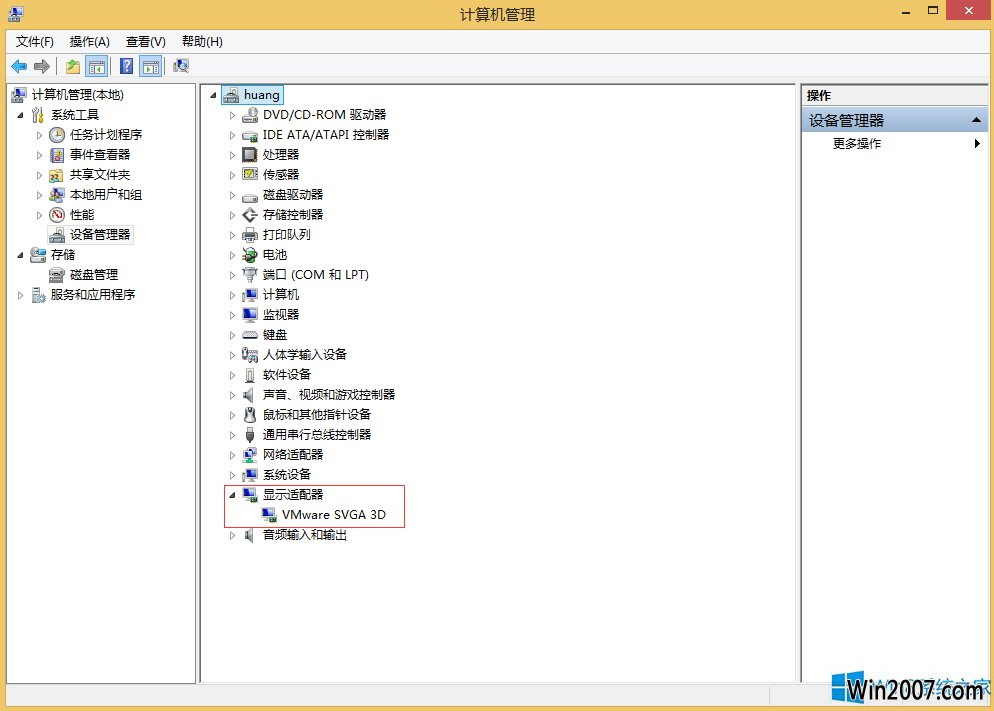
5、显卡驱动不正常,可以手动重新安装显卡驱动。如果自己没有显卡驱动,也不知道具体是什么显卡的话,可以借助一些第三方软件。这里以“驱动精灵”为例。首先打开驱动精灵,软件会自动检测系统的驱动。等待软件检测完成以后,在首页找到显卡,点击“升级”;
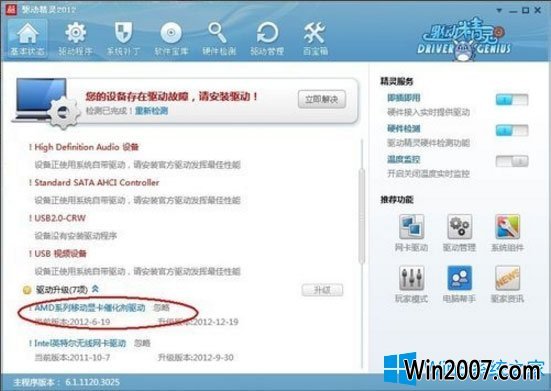
6、然后在升级驱动向导页面里,根据自己的需要,选择相应的驱动,点击“下一步”;
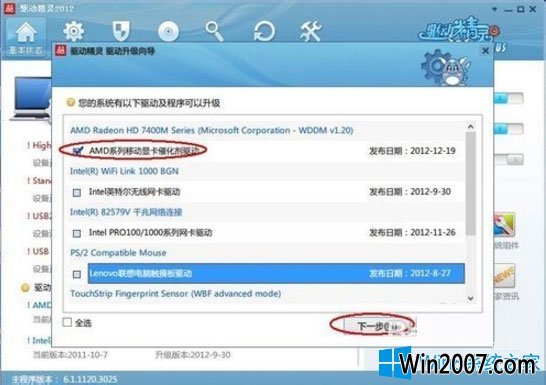
7、接着点击“立即解决”;

8、等待下载完成以后,点击“安装”;
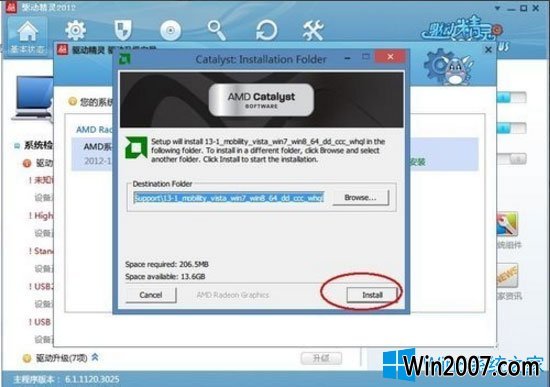
9、等待显卡驱动更新完成之后,重新启动电脑,再尝试调整分辨率。

方法二、插拨显示数据线
1、如果检查显卡驱动也正常,但就是分辨率不正常。比如原来是1440*900的分辨率,现在却变成了1280*800的分辨率。这个原因有可能是连接显示的数据线松动或线出现问题导致的。这里我们可以尝试重新插拨下显示的数据线,先找到连接在显示器上的数据线,然后把固定数据线的螺丝松动,取下来重新接上;

2、然后回到系统桌面,尝试设置分辨率;
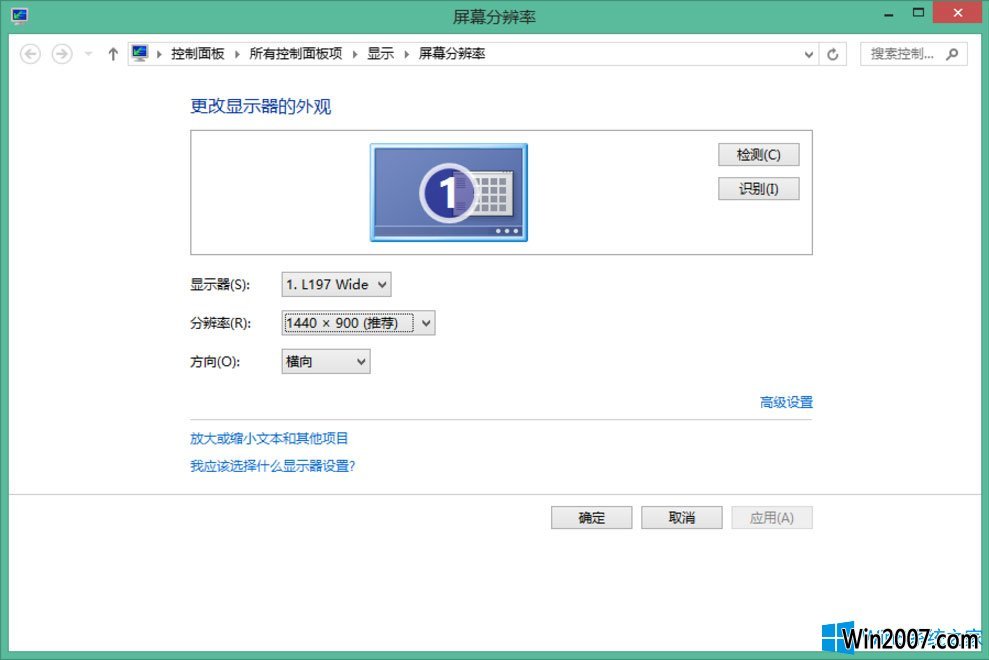
3、如果还是不行的话,再尝试插拨连接到主机端的显示器数据线;
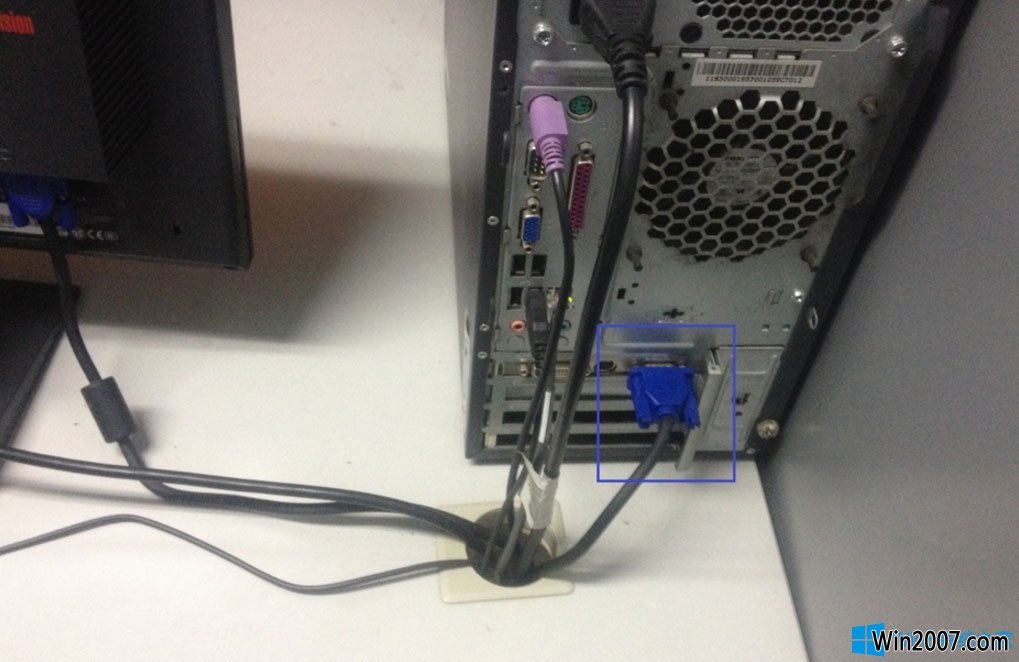
4、最后还不行的话,请尝试更换一根显示器数据。
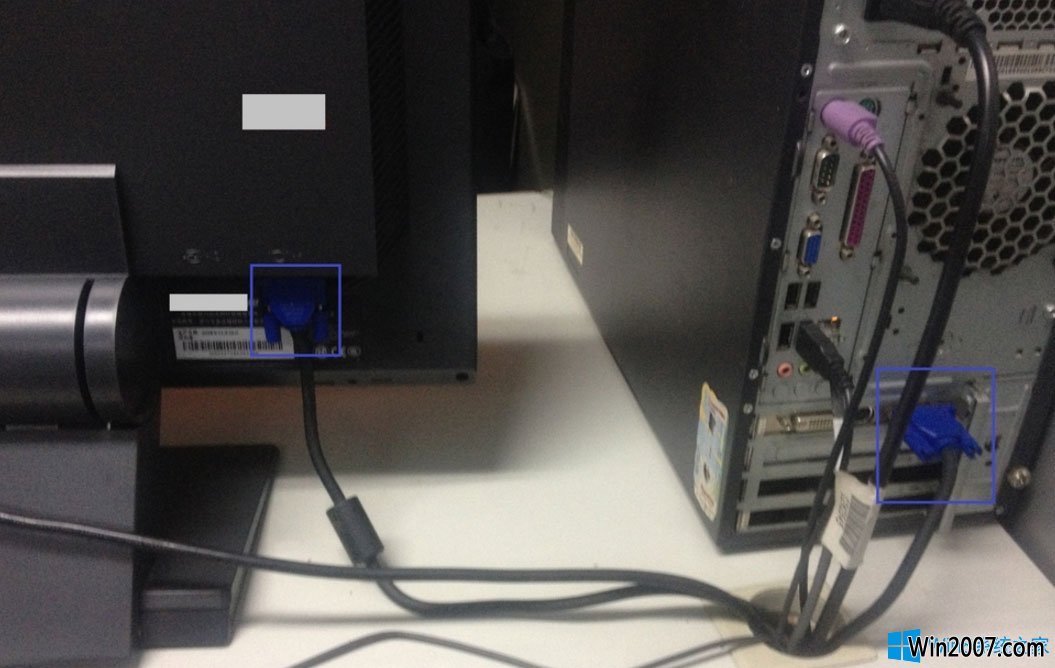
以上就是winxp电脑屏幕分辨率不能调的具体解决方法,按照以上方法进行操作后,再次调整电脑屏幕分辨率的时候就能正常调整了。